Les gros fichiers ou ensembles de fichiers qui composent, par exemple, des jeux informatiques, des vidéos, des livres audio ont un poids total considérable - de plusieurs centaines de mégaoctets à dix gigaoctets. Ils sont transmis sur le réseau, en règle générale, dans des archives rar, divisées en volumes. Il est souvent nécessaire d'ouvrir une ou plusieurs parties d'une archive multivolume incomplète ou endommagée. Ce n'est pas toujours possible, mais vous pouvez essayer.
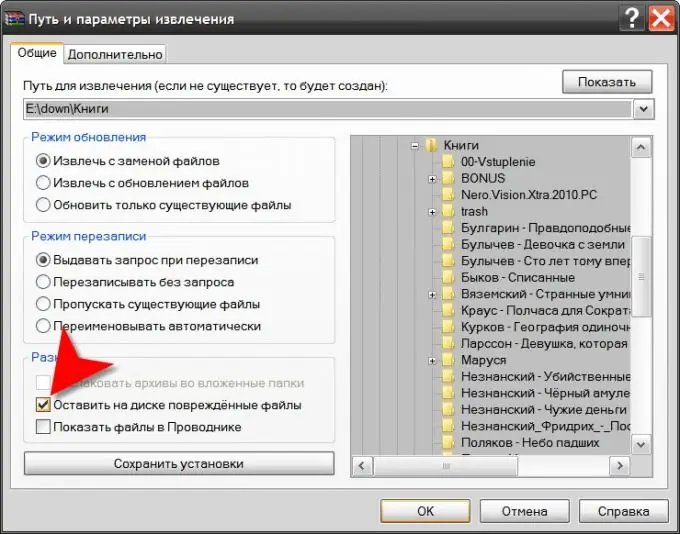
Instructions
Étape 1
Assurez-vous que votre système d'exploitation dispose d'un archiveur installé qui peut fonctionner avec des archives multivolumes au format rar. L'application la plus courante de ce type est le programme WinRAR - installez-le simplement, car cet archiveur, contrairement, par exemple, à 7-zip et WinZIP, dispose d'options supplémentaires pour travailler avec des archives rar endommagées.
Étape 2
Accédez au fichier d'archive qui vous intéresse et double-cliquez dessus. Le système d'exploitation reconnaîtra l'extension de fichier, lancera l'archiveur et y transférera le fichier de votre choix. Dans la fenêtre WinRAR, cliquez sur le bouton "Extraire" ou ouvrez la section "Commandes" dans le menu et sélectionnez l'élément "Extraire vers le dossier spécifié". Des raccourcis clavier sont également affectés à cette commande - alt="Image" + e.
Étape 3
Spécifiez l'emplacement de décompression dans la fenêtre que l'archiveur va ouvrir. Cochez ensuite la case "Laisser les fichiers corrompus sur le disque" et démarrez le processus en cliquant sur le bouton "OK". L'archiveur lancera la procédure d'extraction des fichiers et, lorsqu'il s'agira d'un volume d'archive manquant ou endommagé, il affichera un avertissement correspondant avec des options pour d'autres actions. Cliquez sur le bouton "Annuler" et la procédure sera terminée. Si vous n'aviez pas coché la case, après avoir annulé l'opération, WinRAR aurait supprimé les traces de l'opération inachevée, mais puisque vous l'avez fait, tous les fichiers que l'archiveur a réussi à extraire resteront dans le dossier que vous avez spécifié.






